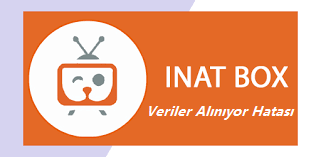Twitter sayfa yükleme hatası, genellikle Twitter’ı kullanırken kullanıcıların karşılaştığı bir sorundur ve Twitter’ın sunucularıyla iletişim kurma veya sayfa içeriğini yüklememe nedeniyle oluşabilir. Bu tür hataların birkaç olası nedeni ve çözümü bulunabilir:
- İnternet Bağlantısı Sorunları: İnternet bağlantınızın zayıf veya kesik olması, Twitter sayfalarını yüklerken sorunlara neden olabilir. İnternet bağlantınızı kontrol edin ve gerekirse daha güçlü bir bağlantı kullanarak tekrar deneyin.
- Twitter Sunucu Sorunları: Twitter’ın kendi sunucularında yaşanan geçici sorunlar, sayfa yükleme hatalarına neden olabilir. Bu tür sorunlar genellikle Twitter’ın teknik ekibi tarafından çözülür.
- Tarayıcı Sorunları: Kullandığınız tarayıcıda veya Twitter uygulamasında bir hata olabilir. Tarayıcınızı güncellemek veya farklı bir tarayıcı veya cihaz kullanmayı denemek sorunu çözebilir.
- Önbellek Sorunları: Tarayıcı veya uygulama önbelleği zamanla birikerek sayfa yükleme sorunlarına neden olabilir. Tarayıcınızın veya uygulamanızın önbelleğini temizlemeyi deneyin.
- Eklentiler veya Uzantılar: Tarayıcı eklentileri veya uzantıları, Twitter’ın düzgün çalışmasını engelleyebilir. Eklentileri devre dışı bırakarak veya farklı bir tarayıcı kullanarak deneyin.
- Güvenlik Duvarları veya Antivirüs Yazılımları: Güvenlik duvarları veya antivirüs yazılımları bazen internet trafiğini engelleyebilir ve Twitter’ın düzgün yüklenmesini engelleyebilir. Bu yazılımları geçici olarak devre dışı bırakmayı deneyebilirsiniz.
- DNS Ayarları: DNS ayarlarınızda bir problem varsa, Twitter’ın yüklenmesini etkileyebilir. Farklı DNS sunucularını kullanmayı deneyin.
- Cihazda Zaman Problemi: Cihazınızdaki yanlış zaman ve tarih ayarları, SSL sertifikalarının doğrulanmasını etkileyebilir ve sayfa yükleme hatalarına neden olabilir. Tarih ve saatin doğru olduğundan emin olun.
Twitter Sayfa Yükleme Hatası Çözümü
Twitter sayfa yükleme hatasıyla karşılaştığınızda aşağıdaki adımları deneyerek sorunu çözmeye çalışabilirsiniz:
- Sayfayı Yeniden Yükle: İlk olarak, sayfayı yeniden yüklemeyi deneyin. Bunun için tarayıcınızdaki yenileme düğmesine tıklayın veya sayfayı aşağıya çekerek yenileyin.
- Farklı Bir Tarayıcı Kullanın: Eğer sorun tarayıcıya özgü ise, farklı bir tarayıcı kullanarak Twitter’ı deneyin. Farklı bir tarayıcı kullanarak sorunun tarayıcıya özgü olup olmadığını belirleyebilirsiniz.
- Uygulama Kullanıyorsanız Güncelleyin: Eğer mobil cihazınızda Twitter uygulamasını kullanıyorsanız, uygulamanın en son güncellemesini yüklediğinizden emin olun. Güncellemeler bazen hata düzeltmeleri içerir.
- Tarayıcı Önbelleğini Temizleyin: Tarayıcınızın önbelleğini temizleyerek eski ve potansiyel olarak hatalı verileri temizleyebilirsiniz. Tarayıcınızın ayarlar kısmından önbelleği temizleme seçeneğini arayın.
- DNS Ayarlarınızı Değiştirin: DNS ayarlarınızı değiştirerek internet bağlantınızı farklı bir DNS sunucusuna yönlendirebilirsiniz. Google DNS veya OpenDNS gibi halka açık DNS sunucularını deneyebilirsiniz.
- Cihazınızı Yeniden Başlatın: Cihazınızı kapatıp açarak donanımsal veya yazılımsal geçici sorunları çözmeye çalışabilirsiniz.
- İnternet Bağlantınızı Kontrol Edin: İnternet bağlantınızın kesik veya yavaş olup olmadığını kontrol edin. Bağlantınızın düzgün çalıştığından emin olun.
- Güvenlik Duvarı ve Antivirüs Yazılımlarını Kontrol Edin: Eğer güvenlik duvarı veya antivirüs yazılımları kullanıyorsanız, bu yazılımların Twitter’a erişimini engellememiş olduğundan emin olun. Gerekirse, geçici olarak devre dışı bırakmayı deneyin.
- Bağlantı Güvenliğini Kontrol Edin: Tarayıcınızın adres çubuğunda “https://” başlığı olduğundan ve bağlantının güvenli olduğundan emin olun.
Eğer yukarıdaki adımları denediyseniz ve hala sorun devam ediyorsa, sorunun Twitter’ın sunucularıyla ilgili olabileceğini göz önünde bulundurun. Bu durumda Twitter Destek hesaplarından veya forumlarından yardım alabilirsiniz.